Текст
Обратите внимание, что установки параметров на палитре Paragraph сохраняются от одного вашего проекта к другому.
Цвет текстового объекта можно задать как в палитре Character, так и в палитре Mixer (Смеситель), которую мы рассматривали в главе 1. К текстовому объекту нельзя применить градиентную заливку, но зато его можно сделать полупрозрачным. Для этого служит параметр Alpha.
На палитре Text Options (Параметры текста) имеются дополнительные параметры. В частности, вы можете задать текстовый объект как изменяемый с помощью клавиатуры (поле ввода) или как динамический (изменяемый программно с помощью ActionScript); значением по умолчанию является Static (Статический).
Текстовые объекты можно трансформировать подобно графическим: их можно масштабировать, поворачивать, наклонять и т. п. Многие параметры этих действий приведены на палитре Tansform (Преобразование), которая вызывается командой Window › Panels › Transform (Окно › Палитры › Преобразовать). Поэкспериментируйте с различными значениями параметров преобразования. Кроме того, у вас есть контекстное меню, раскрываемое щелчком правой кнопки мыши, а также команда Modify › Transform (Модифицировать › Преобразовать).
Текстовый объект можно преобразовать в графический объект (картинку). Для этого его надо выделить и затем выполнить команду Modify › Break Apart (Модифицировать › Разделить). С этого момента текст уже нельзя редактировать как текстовый объект, но к нему можно применять инструменты, предназначенные для рисунков. В частности, вы можете применять заливку, производить трансформации отдельных знаков и всех букв одновременно.
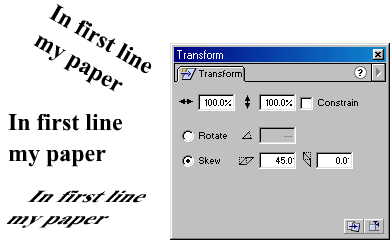
Рис. 483. Трансформация текстового объекта
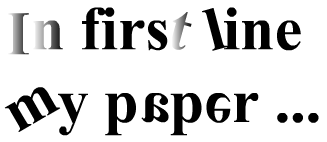
Рис. 484. Текст, преобразованный в набор графических объектов
В Flash MX с текстом стало удобнее работать, появились новые возможности. Рассмотрим некоторые из них. Прежде всего, напомним, что свойства выделенного текстового объекта (как и всех других) отображаются в палитре Properties (Свойства).
Чтобы выполнить трансформации текста, необходимо применить к нему команду Modify › Break Apart (Модифицировать › Разделить). В результате каждая буква преобразуется в отдельный графический объект, который можно перемещать, трансформировать, перекрашивать. Однако режимы Distort (Искажение) и Envelope (Изгиб) команды Free Transform (Произвольное преобразование) остаются недоступными. Чтобы их можно было применить, выполните команду Modify › Break Apart (Модифицировать › Разделить) еще раз. Режим Distort (Искажение), который теперь станет доступным, можно использовать, например, для создания эффекта перспективы.
— Регулярная проверка качества ссылок по более чем 100 показателям и ежедневный пересчет показателей качества проекта.
— Все известные форматы ссылок: арендные ссылки, вечные ссылки, публикации (упоминания, мнения, отзывы, статьи, пресс-релизы).
— SeoHammer покажет, где рост или падение, а также запросы, на которые нужно обратить внимание.
SeoHammer еще предоставляет технологию Буст, она ускоряет продвижение в десятки раз, а первые результаты появляются уже в течение первых 7 дней. Зарегистрироваться и Начать продвижение
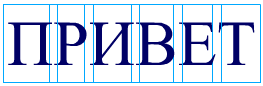
Рис. 485. При выполнении команды Modify › Break Apart к текстовому объекту каждая буква преобразуется в отдельный графический объект
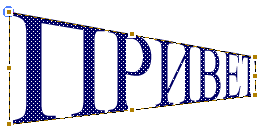
Рис. 486. Применение команды Free Transform в режиме Distort для создания эффекта перспективы
